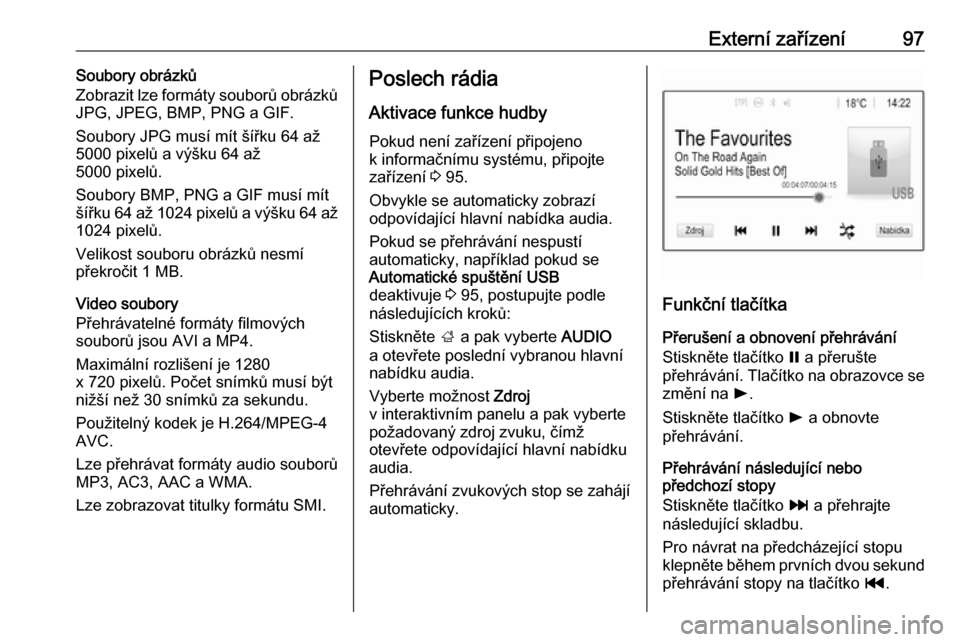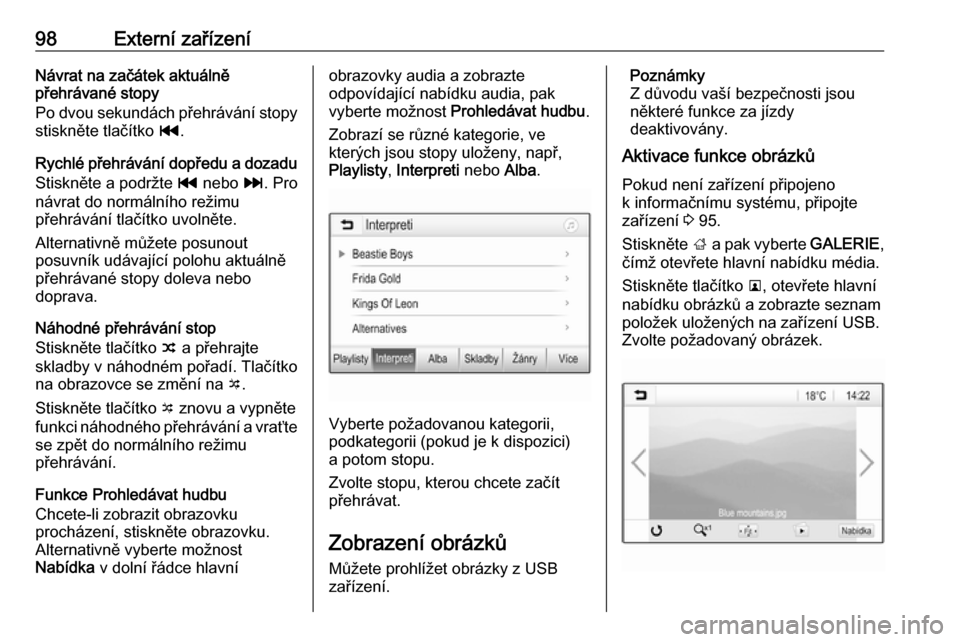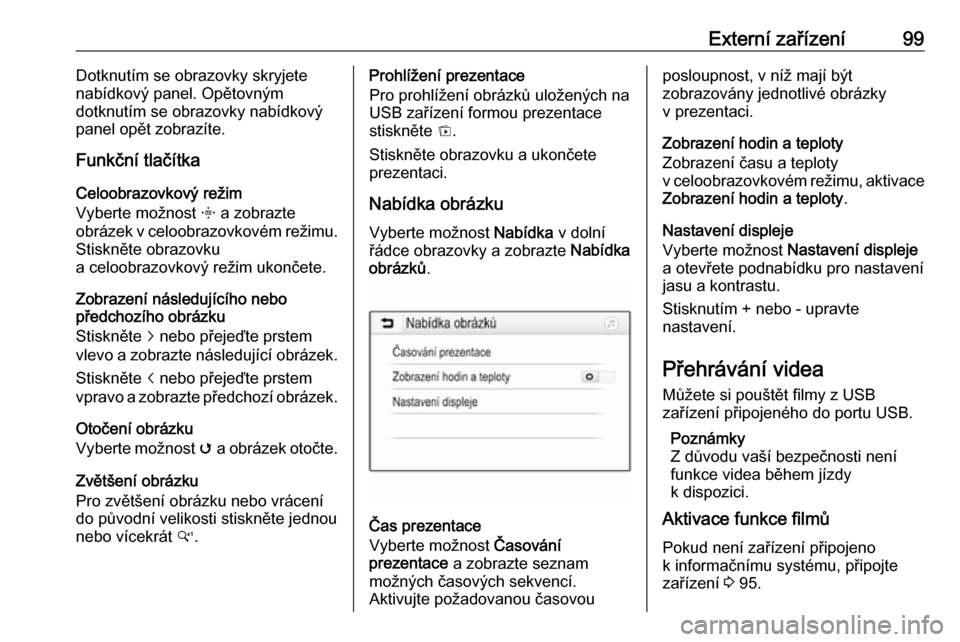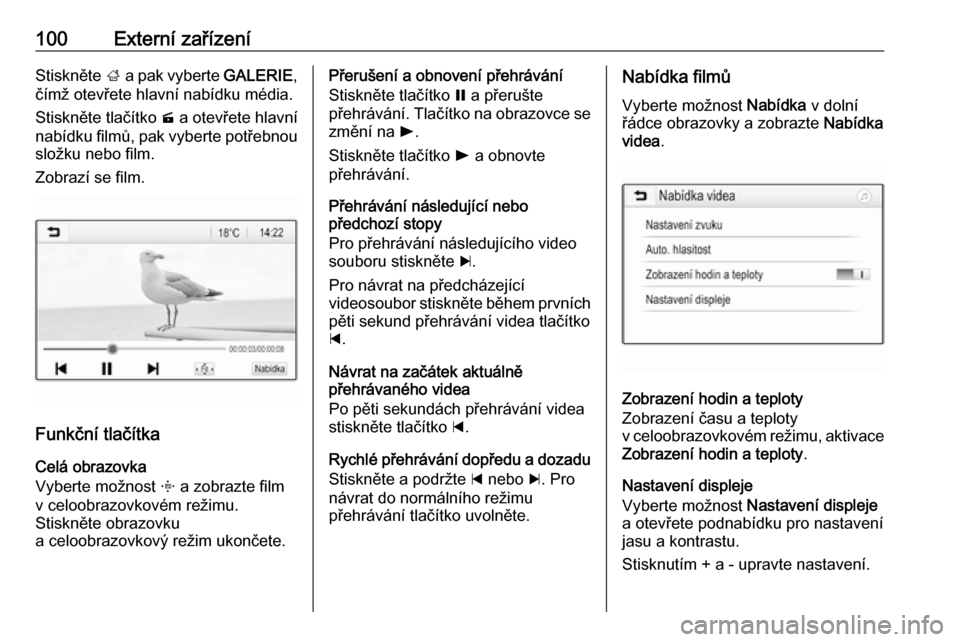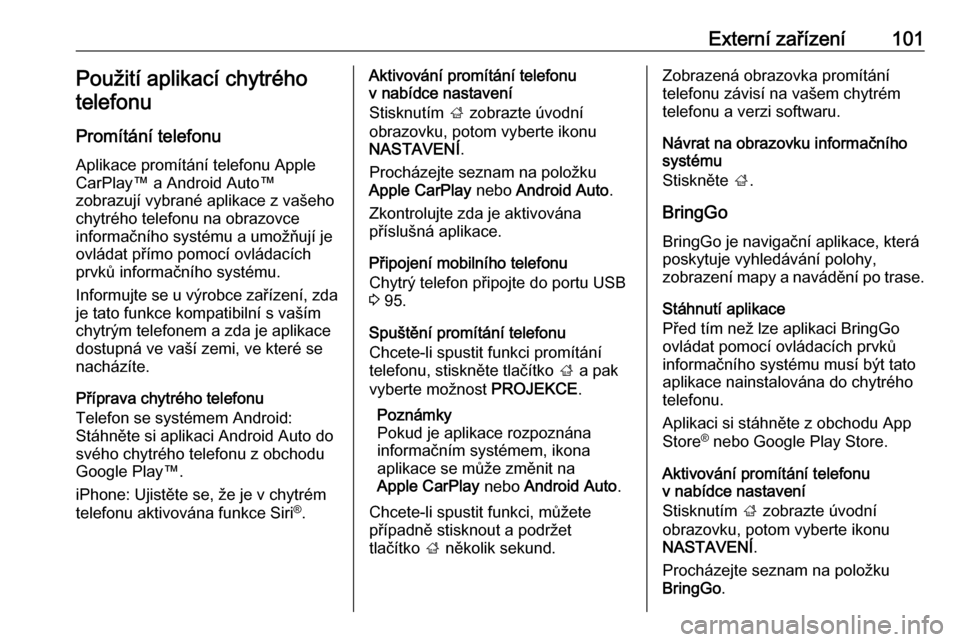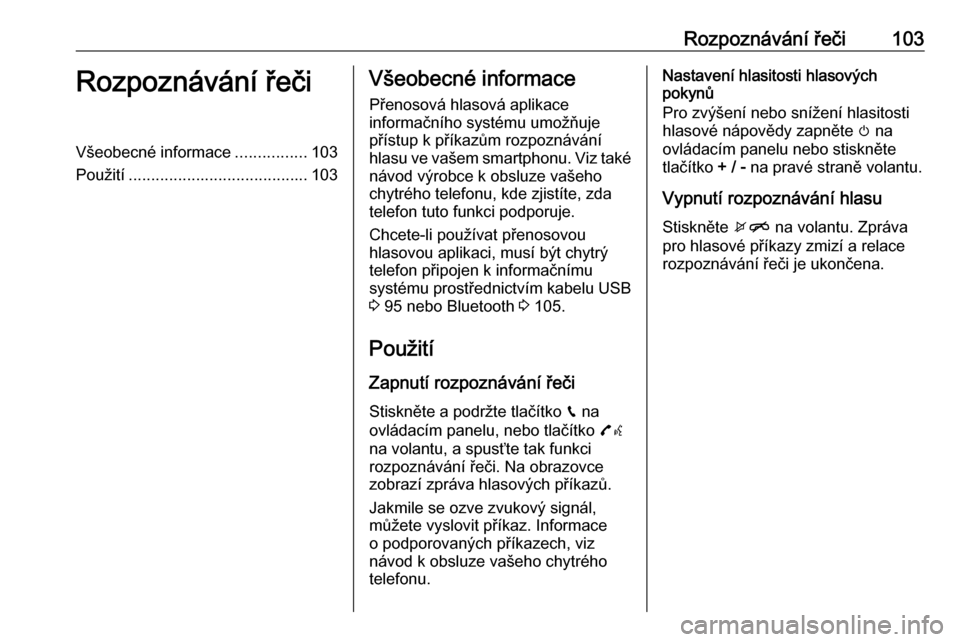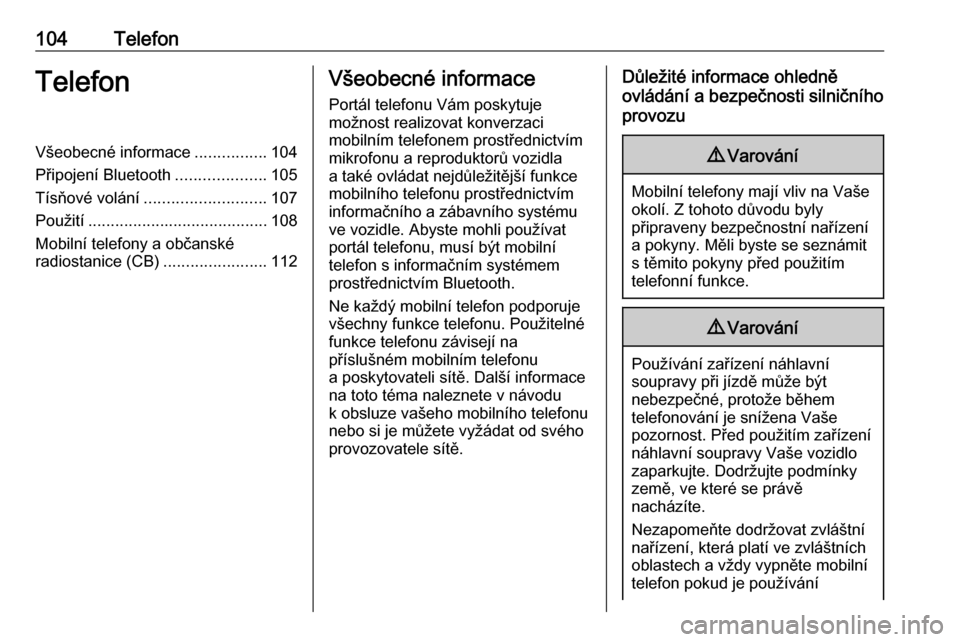Page 97 of 117
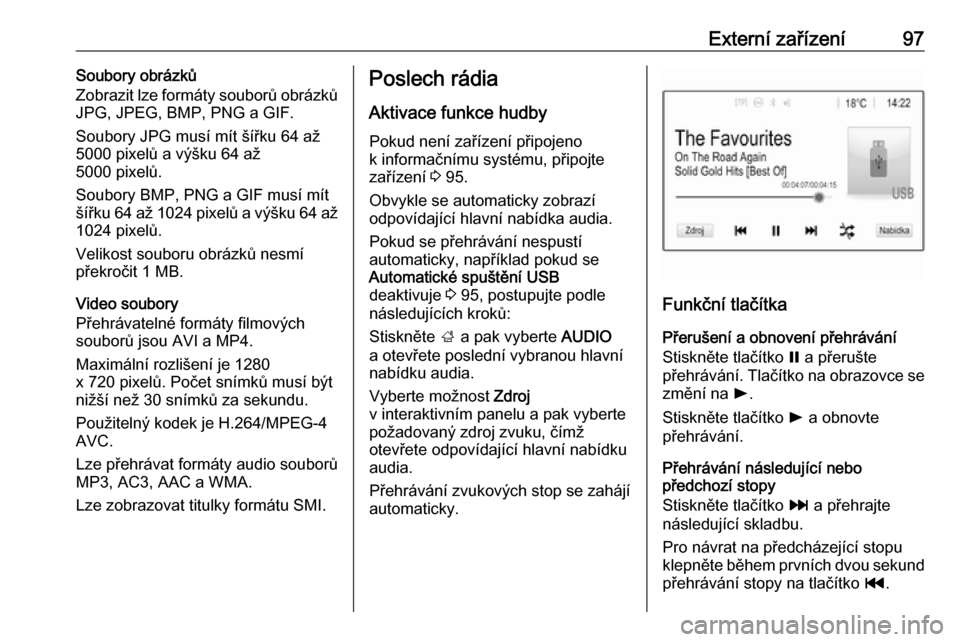
Externí zařízení97Soubory obrázků
Zobrazit lze formáty souborů obrázků
JPG, JPEG, BMP, PNG a GIF.
Soubory JPG musí mít šířku 64 až
5000 pixelů a výšku 64 až
5000 pixelů.
Soubory BMP, PNG a GIF musí mít
šířku 64 až 1024 pixelů a výšku 64 až
1024 pixelů.
Velikost souboru obrázků nesmí
překročit 1 MB.
Video soubory
Přehrávatelné formáty filmových
souborů jsou AVI a MP4.
Maximální rozlišení je 1280
x 720 pixelů. Počet snímků musí být
nižší než 30 snímků za sekundu.
Použitelný kodek je H.264/MPEG-4 AVC.
Lze přehrávat formáty audio souborů
MP3, AC3, AAC a WMA.
Lze zobrazovat titulky formátu SMI.Poslech rádia
Aktivace funkce hudby
Pokud není zařízení připojeno
k informačnímu systému, připojte
zařízení 3 95.
Obvykle se automaticky zobrazí
odpovídající hlavní nabídka audia.
Pokud se přehrávání nespustí
automaticky, například pokud se
Automatické spuštění USB
deaktivuje 3 95, postupujte podle
následujících kroků:
Stiskněte ; a pak vyberte AUDIO
a otevřete poslední vybranou hlavní
nabídku audia.
Vyberte možnost Zdroj
v interaktivním panelu a pak vyberte
požadovaný zdroj zvuku, čímž
otevřete odpovídající hlavní nabídku audia.
Přehrávání zvukových stop se zahájí
automaticky.
Funkční tlačítka
Přerušení a obnovení přehrávání
Stiskněte tlačítko = a přerušte
přehrávání. Tlačítko na obrazovce se
změní na l.
Stiskněte tlačítko l a obnovte
přehrávání.
Přehrávání následující nebo
předchozí stopy
Stiskněte tlačítko v a přehrajte
následující skladbu.
Pro návrat na předcházející stopu
klepněte během prvních dvou sekund
přehrávání stopy na tlačítko t.
Page 98 of 117
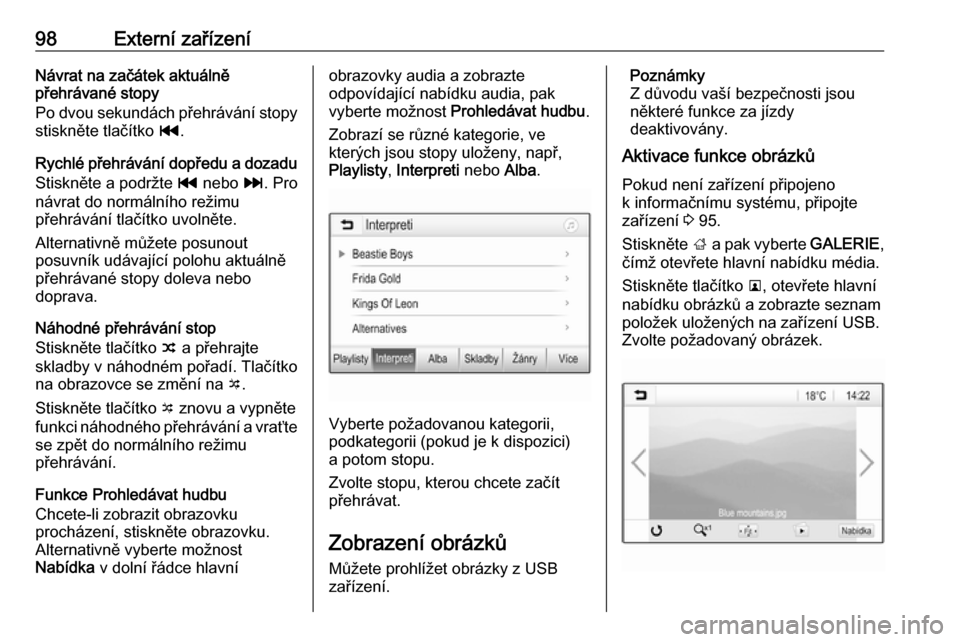
98Externí zařízeníNávrat na začátek aktuálně
přehrávané stopy
Po dvou sekundách přehrávání stopy stiskněte tlačítko t.
Rychlé přehrávání dopředu a dozadu
Stiskněte a podržte t nebo v. Pro
návrat do normálního režimu
přehrávání tlačítko uvolněte.
Alternativně můžete posunout
posuvník udávající polohu aktuálně
přehrávané stopy doleva nebo
doprava.
Náhodné přehrávání stop
Stiskněte tlačítko n a přehrajte
skladby v náhodném pořadí. Tlačítko
na obrazovce se změní na o.
Stiskněte tlačítko o znovu a vypněte
funkci náhodného přehrávání a vraťte se zpět do normálního režimu
přehrávání.
Funkce Prohledávat hudbu
Chcete-li zobrazit obrazovku
procházení, stiskněte obrazovku.
Alternativně vyberte možnost
Nabídka v dolní řádce hlavníobrazovky audia a zobrazte
odpovídající nabídku audia, pak
vyberte možnost Prohledávat hudbu .
Zobrazí se různé kategorie, ve
kterých jsou stopy uloženy, např,
Playlisty , Interpreti nebo Alba.
Vyberte požadovanou kategorii,
podkategorii (pokud je k dispozici)
a potom stopu.
Zvolte stopu, kterou chcete začít
přehrávat.
Zobrazení obrázků Můžete prohlížet obrázky z USB
zařízení.
Poznámky
Z důvodu vaší bezpečnosti jsou
některé funkce za jízdy
deaktivovány.
Aktivace funkce obrázků
Pokud není zařízení připojeno
k informačnímu systému, připojte
zařízení 3 95.
Stiskněte ; a pak vyberte GALERIE,
čímž otevřete hlavní nabídku média.
Stiskněte tlačítko l, otevřete hlavní
nabídku obrázků a zobrazte seznam položek uložených na zařízení USB.
Zvolte požadovaný obrázek.
Page 99 of 117
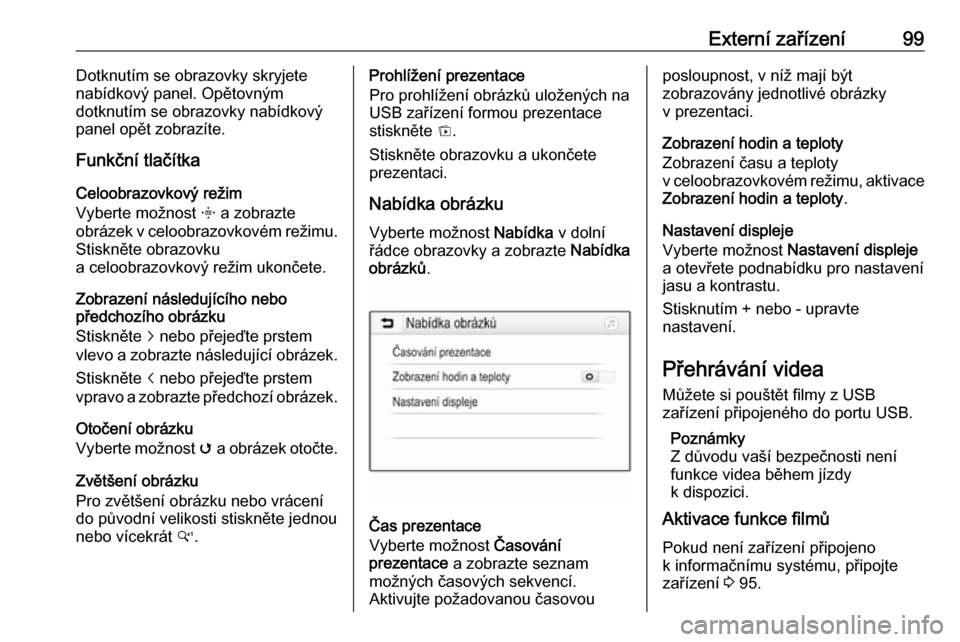
Externí zařízení99Dotknutím se obrazovky skryjete
nabídkový panel. Opětovným
dotknutím se obrazovky nabídkový
panel opět zobrazíte.
Funkční tlačítka
Celoobrazovkový režim
Vyberte možnost x a zobrazte
obrázek v celoobrazovkovém režimu. Stiskněte obrazovku
a celoobrazovkový režim ukončete.
Zobrazení následujícího nebo
předchozího obrázku
Stiskněte j nebo přejeďte prstem
vlevo a zobrazte následující obrázek.
Stiskněte i nebo přejeďte prstem
vpravo a zobrazte předchozí obrázek.
Otočení obrázku
Vyberte možnost v a obrázek otočte.
Zvětšení obrázku
Pro zvětšení obrázku nebo vrácení
do původní velikosti stiskněte jednou
nebo vícekrát w.Prohlížení prezentace
Pro prohlížení obrázků uložených na
USB zařízení formou prezentace
stiskněte t.
Stiskněte obrazovku a ukončete
prezentaci.
Nabídka obrázku
Vyberte možnost Nabídka v dolní
řádce obrazovky a zobrazte Nabídka
obrázků .
Čas prezentace
Vyberte možnost Časování
prezentace a zobrazte seznam
možných časových sekvencí.
Aktivujte požadovanou časovou
posloupnost, v níž mají být
zobrazovány jednotlivé obrázky
v prezentaci.
Zobrazení hodin a teploty
Zobrazení času a teploty
v celoobrazovkovém režimu, aktivace Zobrazení hodin a teploty .
Nastavení displeje
Vyberte možnost Nastavení displeje
a otevřete podnabídku pro nastavení
jasu a kontrastu.
Stisknutím + nebo - upravte
nastavení.
Přehrávání videa Můžete si pouštět filmy z USB
zařízení připojeného do portu USB.
Poznámky
Z důvodu vaší bezpečnosti není
funkce videa během jízdy
k dispozici.
Aktivace funkce filmů
Pokud není zařízení připojeno
k informačnímu systému, připojte
zařízení 3 95.
Page 100 of 117
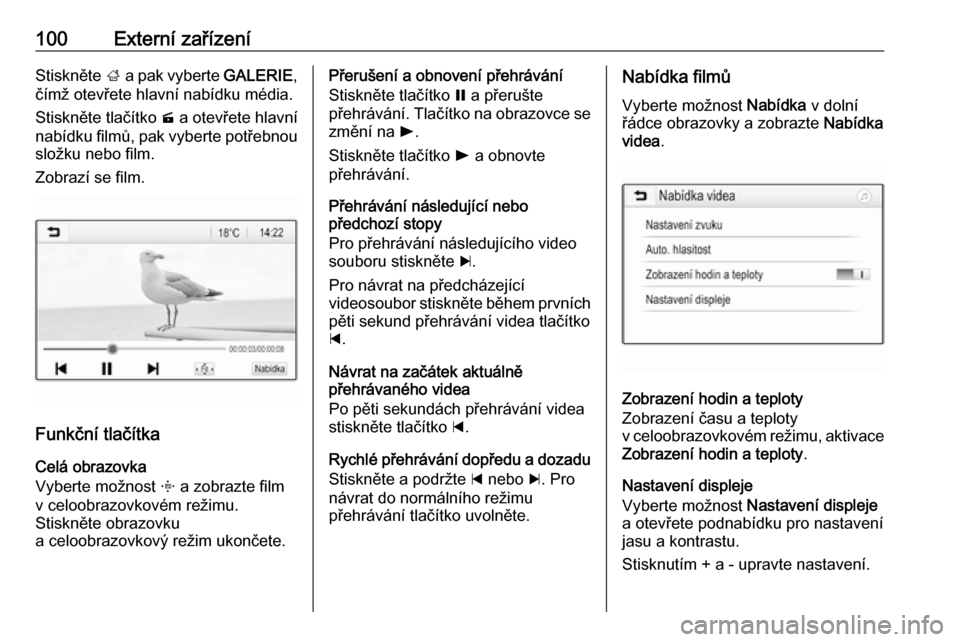
100Externí zařízeníStiskněte ; a pak vyberte GALERIE,
čímž otevřete hlavní nabídku média.
Stiskněte tlačítko m a otevřete hlavní
nabídku filmů, pak vyberte potřebnou
složku nebo film.
Zobrazí se film.
Funkční tlačítka
Celá obrazovka
Vyberte možnost x a zobrazte film
v celoobrazovkovém režimu.
Stiskněte obrazovku
a celoobrazovkový režim ukončete.
Přerušení a obnovení přehrávání
Stiskněte tlačítko = a přerušte
přehrávání. Tlačítko na obrazovce se
změní na l.
Stiskněte tlačítko l a obnovte
přehrávání.
Přehrávání následující nebo
předchozí stopy
Pro přehrávání následujícího video
souboru stiskněte c.
Pro návrat na předcházející
videosoubor stiskněte během prvních
pěti sekund přehrávání videa tlačítko d .
Návrat na začátek aktuálně
přehrávaného videa
Po pěti sekundách přehrávání videa
stiskněte tlačítko d.
Rychlé přehrávání dopředu a dozadu Stiskněte a podržte d nebo c. Pro
návrat do normálního režimu
přehrávání tlačítko uvolněte.Nabídka filmů
Vyberte možnost Nabídka v dolní
řádce obrazovky a zobrazte Nabídka
videa .
Zobrazení hodin a teploty
Zobrazení času a teploty
v celoobrazovkovém režimu, aktivace Zobrazení hodin a teploty .
Nastavení displeje
Vyberte možnost Nastavení displeje
a otevřete podnabídku pro nastavení
jasu a kontrastu.
Stisknutím + a - upravte nastavení.
Page 101 of 117
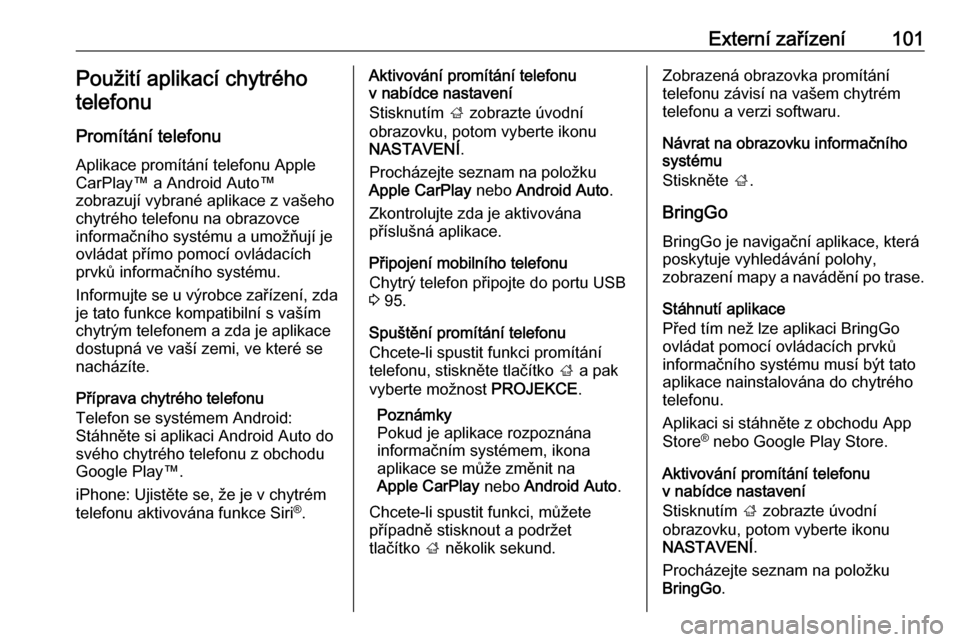
Externí zařízení101Použití aplikací chytréhotelefonu
Promítání telefonu
Aplikace promítání telefonu Apple
CarPlay™ a Android Auto™
zobrazují vybrané aplikace z vašeho
chytrého telefonu na obrazovce
informačního systému a umožňují je
ovládat přímo pomocí ovládacích
prvků informačního systému.
Informujte se u výrobce zařízení, zda je tato funkce kompatibilní s vaším
chytrým telefonem a zda je aplikace
dostupná ve vaší zemi, ve které se
nacházíte.
Příprava chytrého telefonu
Telefon se systémem Android:
Stáhněte si aplikaci Android Auto do
svého chytrého telefonu z obchodu
Google Play™.
iPhone: Ujistěte se, že je v chytrém
telefonu aktivována funkce Siri ®
.Aktivování promítání telefonu
v nabídce nastavení
Stisknutím ; zobrazte úvodní
obrazovku, potom vyberte ikonu
NASTAVENÍ .
Procházejte seznam na položku
Apple CarPlay nebo Android Auto .
Zkontrolujte zda je aktivována
příslušná aplikace.
Připojení mobilního telefonu
Chytrý telefon připojte do portu USB 3 95.
Spuštění promítání telefonu
Chcete-li spustit funkci promítání
telefonu, stiskněte tlačítko ; a pak
vyberte možnost PROJEKCE.
Poznámky
Pokud je aplikace rozpoznána
informačním systémem, ikona
aplikace se může změnit na
Apple CarPlay nebo Android Auto .
Chcete-li spustit funkci, můžete
případně stisknout a podržet
tlačítko ; několik sekund.Zobrazená obrazovka promítání
telefonu závisí na vašem chytrém
telefonu a verzi softwaru.
Návrat na obrazovku informačního
systému
Stiskněte ;.
BringGo
BringGo je navigační aplikace, která poskytuje vyhledávání polohy,
zobrazení mapy a navádění po trase.
Stáhnutí aplikace
Před tím než lze aplikaci BringGo
ovládat pomocí ovládacích prvků
informačního systému musí být tato
aplikace nainstalována do chytrého
telefonu.
Aplikaci si stáhněte z obchodu App Store ®
nebo Google Play Store.
Aktivování promítání telefonu
v nabídce nastavení
Stisknutím ; zobrazte úvodní
obrazovku, potom vyberte ikonu
NASTAVENÍ .
Procházejte seznam na položku
BringGo .
Page 102 of 117
102Externí zařízeníZkontrolujte, zda je aktivována
aplikace.
Připojení mobilního telefonu
Chytrý telefon připojte do portu USB
3 95.
Spuštění aplikace BringGo
Pro spuštění aplikace stiskněte ;
a pak vyberte ikonu aplikace.
Na displeji informačního systému se
zobrazí hlavní nabídka aplikace.
Další informace o ovládání aplikace,
viz informace na webových stránkách výrobce.
Page 103 of 117
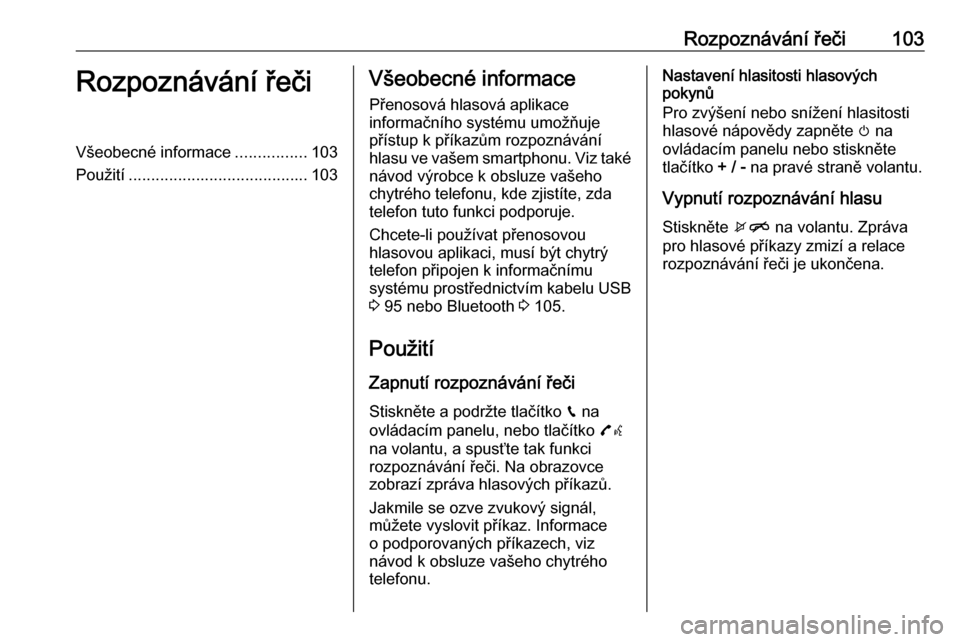
Rozpoznávání řeči103Rozpoznávání řečiVšeobecné informace................103
Použití ........................................ 103Všeobecné informace
Přenosová hlasová aplikace
informačního systému umožňuje
přístup k příkazům rozpoznávání
hlasu ve vašem smartphonu. Viz také návod výrobce k obsluze vašeho
chytrého telefonu, kde zjistíte, zda
telefon tuto funkci podporuje.
Chcete-li používat přenosovou
hlasovou aplikaci, musí být chytrý
telefon připojen k informačnímu
systému prostřednictvím kabelu USB
3 95 nebo Bluetooth 3 105.
Použití
Zapnutí rozpoznávání řeči Stiskněte a podržte tlačítko g na
ovládacím panelu, nebo tlačítko 7w
na volantu, a spusťte tak funkci rozpoznávání řeči. Na obrazovce
zobrazí zpráva hlasových příkazů.
Jakmile se ozve zvukový signál,
můžete vyslovit příkaz. Informace o podporovaných příkazech, viz
návod k obsluze vašeho chytrého
telefonu.Nastavení hlasitosti hlasových
pokynů
Pro zvýšení nebo snížení hlasitosti
hlasové nápovědy zapněte m na
ovládacím panelu nebo stiskněte
tlačítko + / - na pravé straně volantu.
Vypnutí rozpoznávání hlasu Stiskněte xn na volantu. Zpráva
pro hlasové příkazy zmizí a relace rozpoznávání řeči je ukončena.
Page 104 of 117
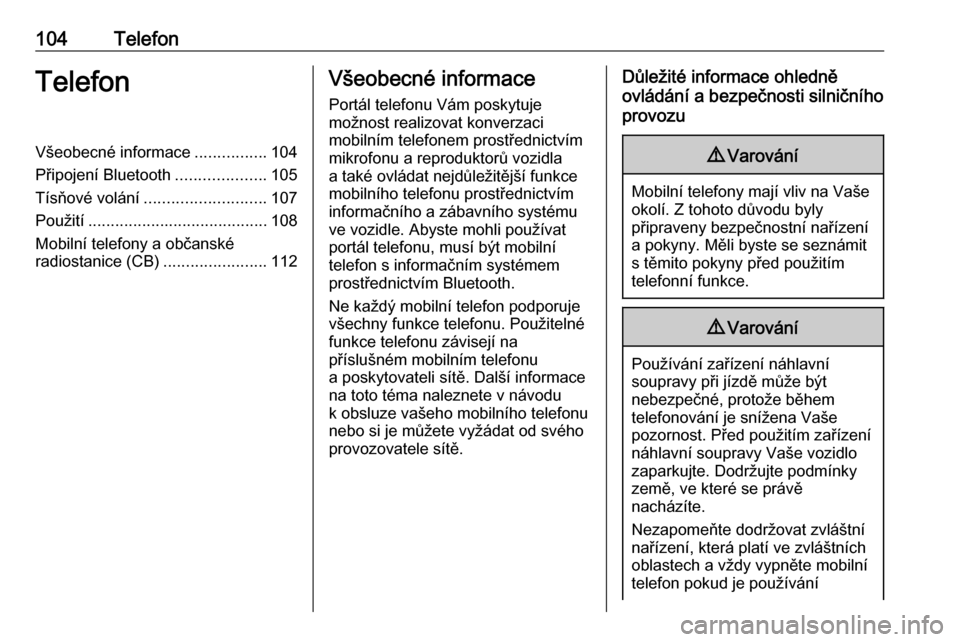
104TelefonTelefonVšeobecné informace................104
Připojení Bluetooth ....................105
Tísňové volání ........................... 107
Použití ........................................ 108
Mobilní telefony a občanské radiostanice (CB) .......................112Všeobecné informace
Portál telefonu Vám poskytuje
možnost realizovat konverzaci
mobilním telefonem prostřednictvím
mikrofonu a reproduktorů vozidla
a také ovládat nejdůležitější funkce mobilního telefonu prostřednictvím
informačního a zábavního systému
ve vozidle. Abyste mohli používat
portál telefonu, musí být mobilní
telefon s informačním systémem
prostřednictvím Bluetooth.
Ne každý mobilní telefon podporuje
všechny funkce telefonu. Použitelné
funkce telefonu závisejí na
příslušném mobilním telefonu
a poskytovateli sítě. Další informace
na toto téma naleznete v návodu
k obsluze vašeho mobilního telefonu
nebo si je můžete vyžádat od svého
provozovatele sítě.Důležité informace ohledně
ovládání a bezpečnosti silničního
provozu9 Varování
Mobilní telefony mají vliv na Vaše
okolí. Z tohoto důvodu byly
připraveny bezpečnostní nařízení
a pokyny. Měli byste se seznámit s těmito pokyny před použitím
telefonní funkce.
9 Varování
Používání zařízení náhlavní
soupravy při jízdě může být
nebezpečné, protože během
telefonování je snížena Vaše
pozornost. Před použitím zařízení náhlavní soupravy Vaše vozidlo
zaparkujte. Dodržujte podmínky
země, ve které se právě
nacházíte.
Nezapomeňte dodržovat zvláštní
nařízení, která platí ve zvláštních
oblastech a vždy vypněte mobilní
telefon pokud je používání
 1
1 2
2 3
3 4
4 5
5 6
6 7
7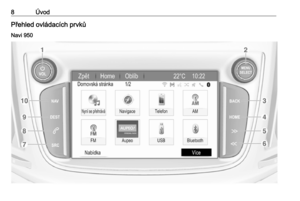 8
8 9
9 10
10 11
11 12
12 13
13 14
14 15
15 16
16 17
17 18
18 19
19 20
20 21
21 22
22 23
23 24
24 25
25 26
26 27
27 28
28 29
29 30
30 31
31 32
32 33
33 34
34 35
35 36
36 37
37 38
38 39
39 40
40 41
41 42
42 43
43 44
44 45
45 46
46 47
47 48
48 49
49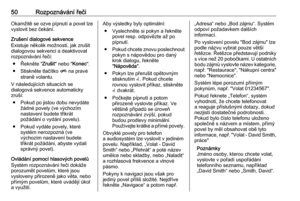 50
50 51
51 52
52 53
53 54
54 55
55 56
56 57
57 58
58 59
59 60
60 61
61 62
62 63
63 64
64 65
65 66
66 67
67 68
68 69
69 70
70 71
71 72
72 73
73 74
74 75
75 76
76 77
77 78
78 79
79 80
80 81
81 82
82 83
83 84
84 85
85 86
86 87
87 88
88 89
89 90
90 91
91 92
92 93
93 94
94 95
95 96
96 97
97 98
98 99
99 100
100 101
101 102
102 103
103 104
104 105
105 106
106 107
107 108
108 109
109 110
110 111
111 112
112 113
113 114
114 115
115 116
116